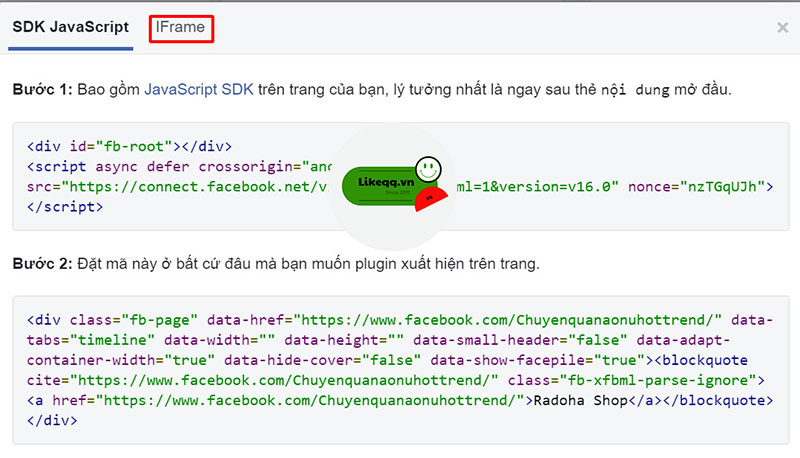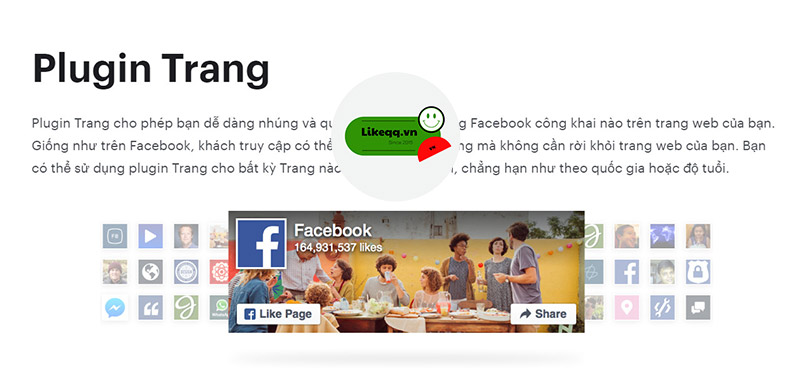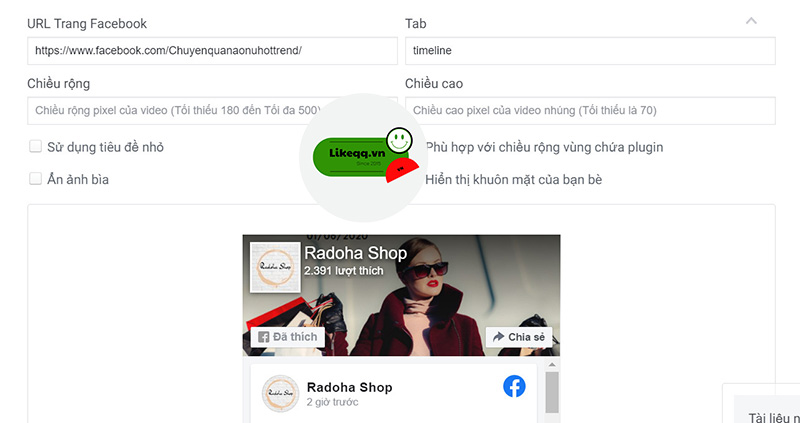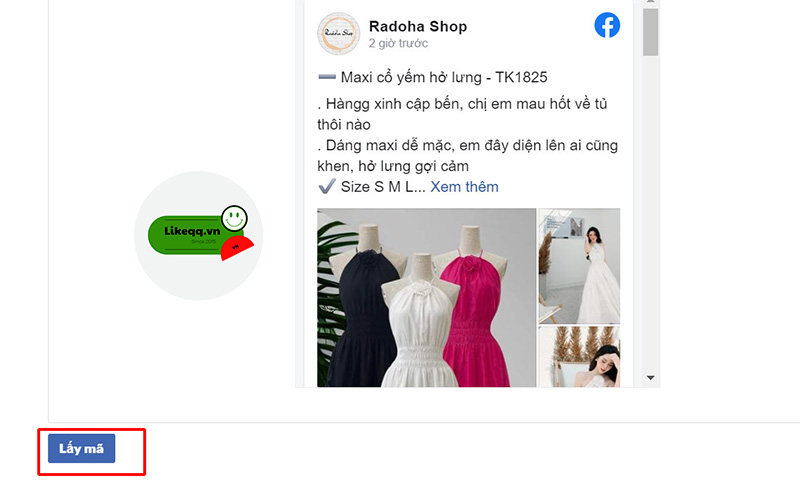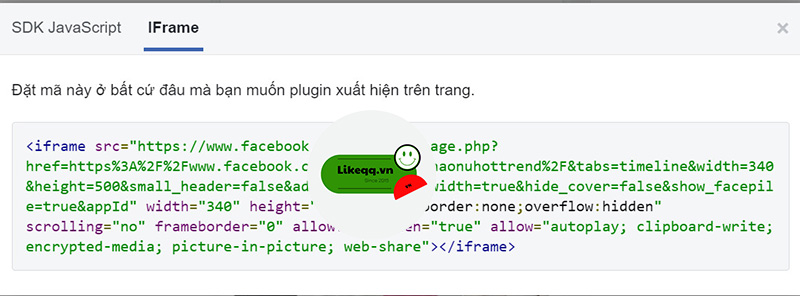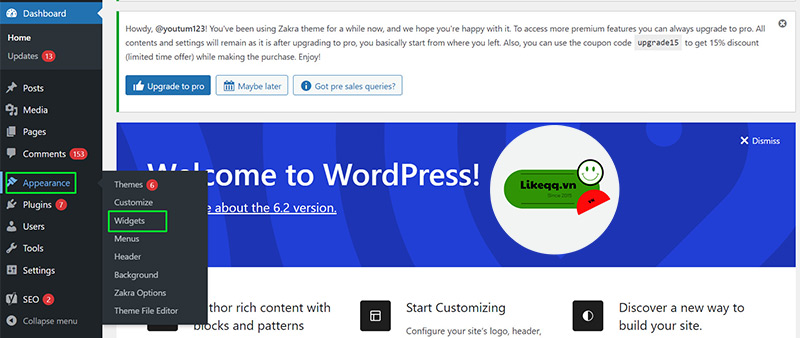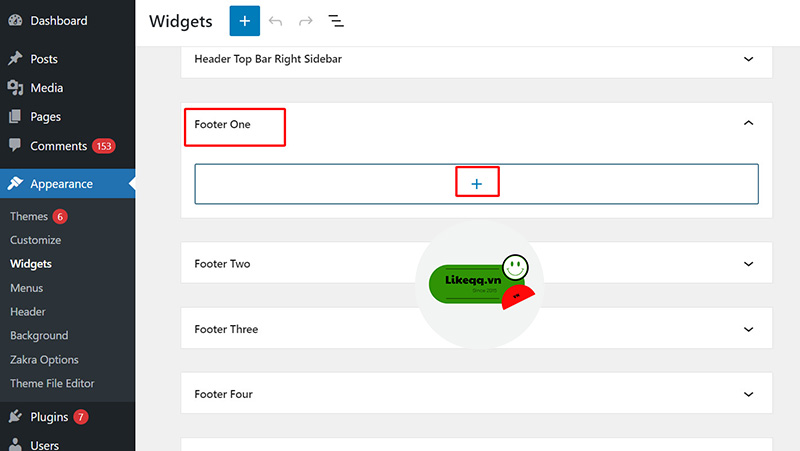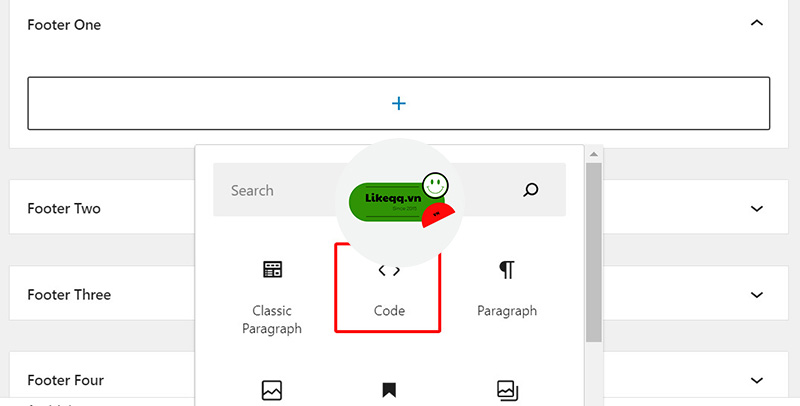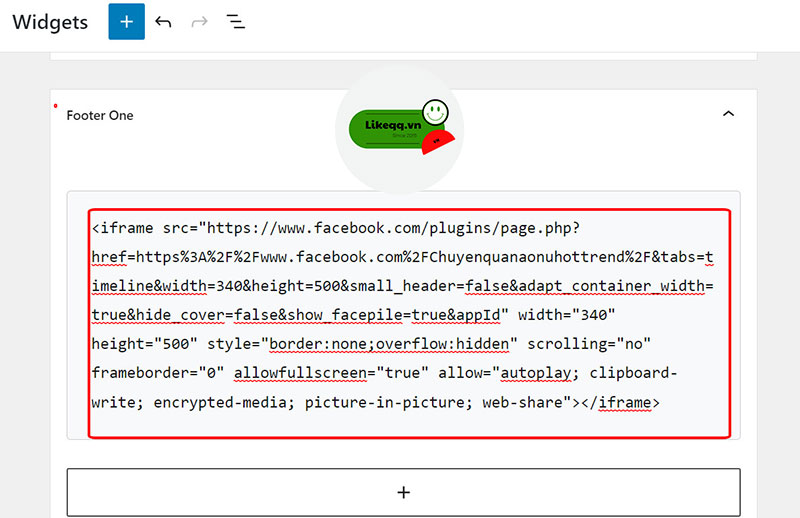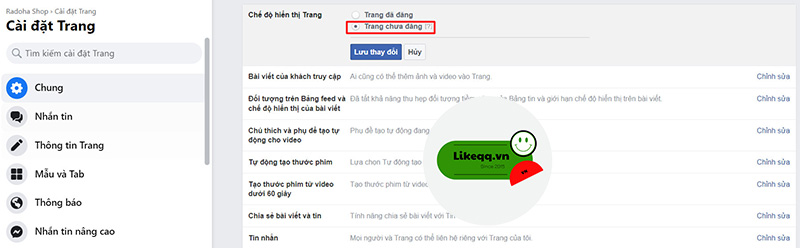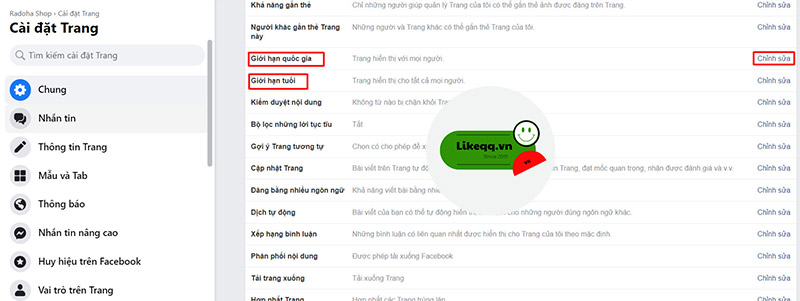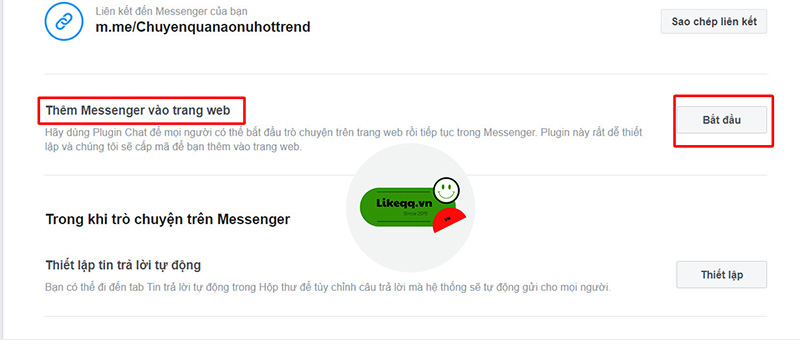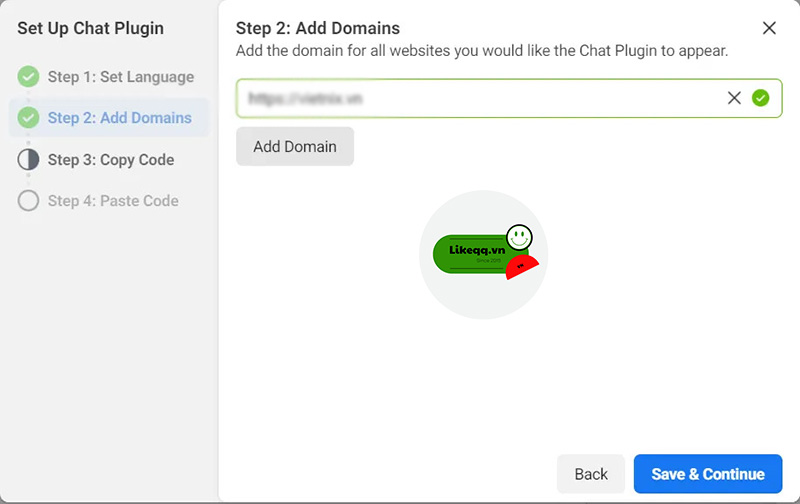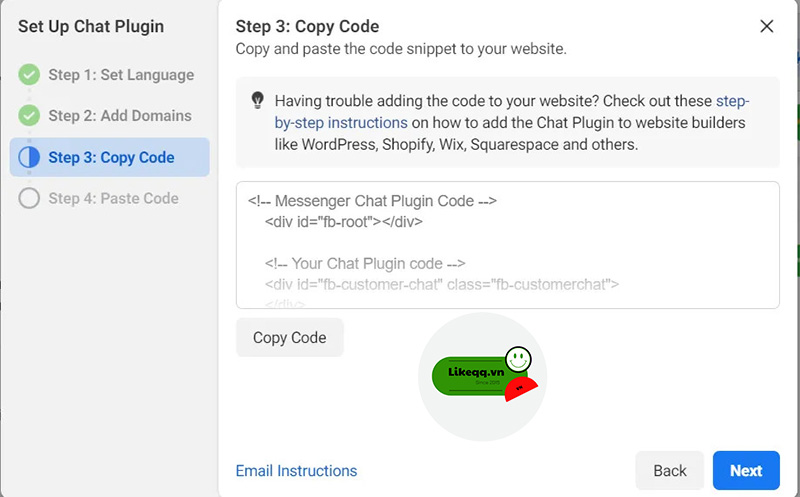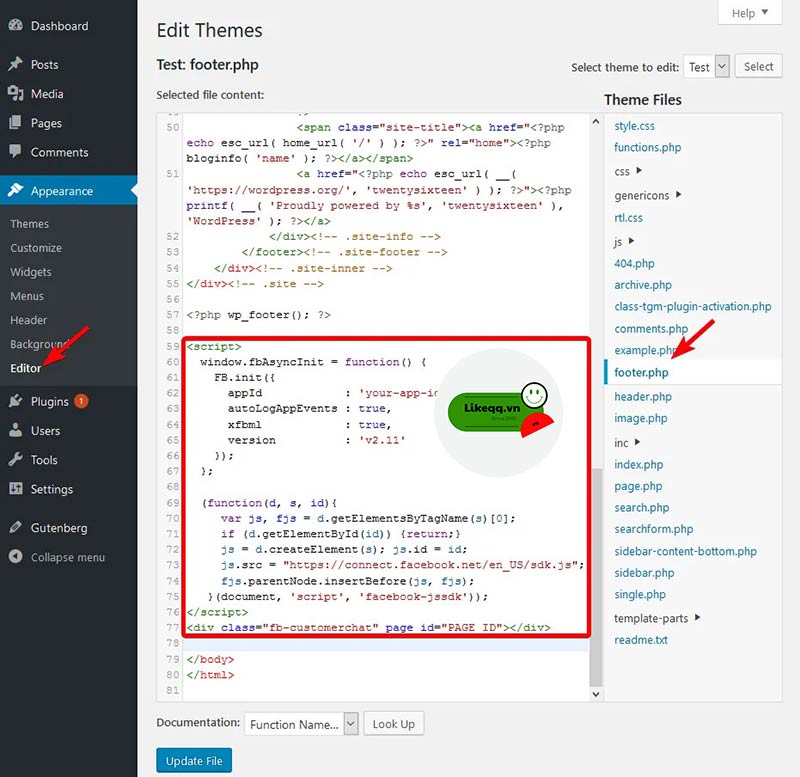Fanpage công cụ bán hàng hiệu quả trên Facebook được rất nhiều cá nhân, doanh nghiệp khai thác. Nhưng khi fanpage hoạt động độc lập thì sẽ không mang hiệu quả cao. Vì thế, bạn cần kết hợp chèn fanpage vào wordpress tăng khả năng hiển thị bài viết, tiếp cận nhiều khách hàng tiềm năng trên nền tảng web và tăng tỷ lệ chuyển đổi. Nhúng fanpage vào web như thế nào? Muốn biết chi tiết, hãy cùng Likeqq.Vn xem ngay bài viết.
Nội dung chính
Vì sao phải nhúng fanpage vào web?
Nhúng fanpage vào website có quan trọng không? Nếu bạn vẫn còn đang phân vân có nên chèn fanpage vào website không? Bạn hãy điểm qua những lợi ích tuyệt vời sau:
- Kết nối tăng lượng người dùng trên tự nhiên từ website sang Fanpage, khách hàng và doanh nghiệp tương tác dễ dàng hơn.
- Tăng khả năng chia sẻ lên các trang mạng xã hội khác như pinterest, twitter, zalo,… Khả năng lan truyền thông điệp dễ dàng tăng khả năng tiếp cận và quảng bá sản phẩm/dịch vụ đến khách hàng tiềm năng.
- Tăng like, follow nhanh chóng: Nhúng fanpage vào web cực kỳ tiện lợi cho người dùng khi truy cập trực tiếp, không phải search tìm kiếm. Chắc chắn khách hàng sẽ dành cho bạn một like Fanpage để cập cập thêm nhiều bài viết mới nữa.
Xem thêm: Mua follow Facebook giá rẻ
Cách chèn facebook vào wordpress nhanh chóng
Chèn fanpage cũng như nhúng Facebook cá nhân vào website có khó không? Có lẽ, đây là câu hỏi chung của rất nhiều người mới bắt đầu xây dựng Fanpage và muốn kết nối fanpage website wordpress plugin với nhau. Không phải lo lắng! Bạn chỉ cần thực hiện theo trình tự các bước cơ bản sau:
1. Cách chèn fanpage vào website truy cập link
Truy cập vào link fanpage facebook kết nối với wordpress: https://developers.facebook.com/docs/plugins/page-plugin.
2. Điền thông vào form chèn fanpage vào website
Bạn điền đầy đủ các thông tin của trang Fanpage Facebook theo yêu cầu:
- URL Trang Facebook: Copy link trang Fanpage bạn muốn gắn vào wordpress.
- Chiều rộng: Chiều rộng pixel của video ( Tối thiểu là 500).
- Chiều cao: Chiều cao pixel của video nhúng ( Tối thiểu là 70).
Bạn có thể tick vào một số lựa chọn như: Sử dụng “tiêu đề nhỏ”, “ Hiển thị khuôn mặt của bạn bè”, để tăng thêm trải nghiệm cho người dùng.
3. Cách lấy mã nhúng Facebook
- Bước 1: Tiếp đến bạn thực hiện cách lấy mã nhúng Facebook. Nhấn vào chữ “ Lấy mã” phía dưới Fanpage.
- Bước 2: Cửa sổ xuất hiện, bạn nhấn sang tab “ IFrame” để copy đoạn mã plugin fanpage chèn vào website.
4. Chèn fanpage facebook vào wordpress dán mã copy
- Để xác định vị trí mà plugin Facebook sẽ hiển thị trên wordpress. Bạn vào trang quản trị website lần lượt theo: WordPress => Appearance => Widgets.
- Lựa chọn 1 khung text kéo thả vào trang bạn muốn liên kết với Fanpage, ví dụ: footer one.
- Nhấn vào dấu “+” , lựa chọn “code”, rồi dán đoạn mã vừa copy vào.
- Khi khi thấy ổn định, bạn chỉ cần update và load lại trang web xem đã liên kết với Fanpage chưa.
Khắc phục lỗi không nhúng fanpage Facebook
Chắc hẳn có rất nhiều bạn thực hiện theo hướng dẫn chèn fanpage facebook vào website nhưng không thành công. Có thể, trong quá trình bạn thực hiện gặp một số vấn đề như:
- Lỗi trang fanpage facebook bạn chưa bật tính năng công khai: Vào check lại chế độ hiển thị trang đã public hay chưa nhé!
- Fanpage bị giới hạn quốc gia và độ tuổi: Khắc phục bằng cách đăng nhập Fanpage: Vào “ Cài đặt” => chọn “ tab chung” => Bạn setup lại hiển thị với mọi người.
Chèn chat Facebook vào website đơn giản
Nhúng Messenger vào website cũng khá quan trọng không kém gì Facebook. Rất tiện lợi cho khách hàng, khi họ có thể nhấn vào messenger và chat trực tiếp nhanh chóng. Bạn có thể nhúng nút chat messenger nhanh theo các bước sau:
- Bước 1: Truy cập vào trang Facebook Fanpage, nhấn vào “ Cài đặt”.
- Bước 2: Chọn “messenger”, chọn “ Thêm Messenger vào trang web”, nhấn “ bắt đầu”.
- Bước 3: Nhấn vào setup để nhập domain website và nhấn “Save”, “ Continue” tiếp tục.
- Bước 4: Bạn thực hiện copy đoạn mã Messenger vừa được cung cấp.
Bước 5: Têm đoạn copy vừa copy vào trang web như sau: Đi từ Appearance => Editor, chọn file footer.php, sau đó dán đoạn code ở trên vào trước ký tự tag </body>. Như vậy là bạn đã thực hiện chèn chat Facebook vào website thành công bằng cách thủ công rồi đấy.
Kết Luận
Chèn fanpage vào wordpress một bước rất quan trọng giúp bạn tiếp cận khách hàng mục tiêu nhanh chóng và xây dựng thương hiệu trên website bền vững hơn. Bạn có thể Nhúng fanpage facebook, nhúng Messenger vào website 2024 thúc đẩy hoạt động kinh doanh diễn ra hiệu quả. Hy vọng, bài viết mà Likeqq.Vn chia sẽ mang đến nhiều thông tin hữu ích cho bạn.